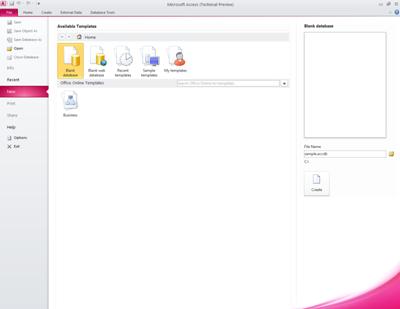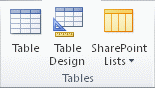|
Berikut adalah beberapa tugas database dasar yang bisa Anda lakukan untuk membantu Anda mempelajari cara menggunakan Microsoft Access 2010.
|
Di artikel ini
Apa itu Access?
Access 2010 adalah alat desain dan penyebaran aplikasi database yang bisa Anda gunakan untuk melacak informasi penting. Anda bisa menyimpan data Anda di komputer Anda, atau Anda bisa menerbitkan ke Web—sehingga orang lain bisa menggunakan database Anda dengan browser web.
Banyak orang mulai menggunakan Access ketika program yang mereka gunakan untuk melacak sesuatu secara bertahap menjadi kurang pas untuk tugas tersebut. Misalnya, anggaplah Anda adalah perencana acara, dan Anda ingin melacak semua detail yang perlu dikelola untuk membuat acara Anda berhasil. Jika Anda menggunakan pengolah kata atau program lembar bentang untuk melakukan ini, Anda bisa dengan mudah mengalami masalah dengan data duplikat dan tidak konsisten. Anda bisa menggunakan perangkat lunak kalender, tetapi melacak informasi keuangan di kalender tidak cocok.
Database relasialis di Access
Kadang-kadang Anda memerlukan database reLASI UNTUK melacak informasi tersebut—penyimpanan data yang telah dipisahkan menjadi kumpulan data yang lebih kecil (disebut tabel) untuk menghilangkan redundansi, lalu terkait bersama-sama berdasarkan bit informasi umum (disebut bidang). Misalnya, database hubungan perencanaan acara mungkin berisi tabel dengan informasi pelanggan, tabel dengan informasi vendor, dan tabel dengan informasi kejadian. Tabel dengan informasi kejadian mungkin memiliki bidang untuk menghubungkannya dengan tabel pelanggan, dan bidang untuk menghubungkannya dengan tabel vendor. Dengan demikian, misalnya, jika nomor telepon vendor berubah, informasi dapat diubah sekali di tabel vendor, bukan di setiap acara yang melibatkan vendor.
Access adalah alat yang bisa Anda gunakan untuk mengembangkan aplikasi database relasialis dengan cepat dan mudah yang membantu Anda mengelola informasi. Anda bisa membuat database untuk membantu Anda melacak hampir semua jenis informasi, seperti inventori, kontak profesional, atau proses bisnis. Bahkan, Access dilengkapi dengan templat yang dapat Langsung Anda gunakan untuk melacak berbagai informasi, memudahkan anda bahkan bagi pemula.
Saat Anda membuka Access
Saat memulai Access 2010, Anda melihat tampilan Backstage Microsoft Office, tempat Anda bisa mendapatkan informasi tentang database saat ini, membuat database baru, membuka database yang sudah ada, dan menampilkan konten unggulan dari Office.com.
Tampilan Backstage juga berisi banyak perintah lain yang bisa Anda gunakan untuk menyesuaikan, memelihara, atau berbagi database Anda. Perintah dalam tampilan Backstage umumnya berlaku untuk seluruh database, bukan ke objek di dalam database.
Catatan: Anda bisa masuk ke tampilan Backstage kapan saja dengan mengklik tab File .
Menemukan dan menerapkan templat
Access menyediakan berbagai macam templat yang bisa Anda gunakan untuk mempercepat proses pembuatan database. Templat adalah database siap pakai yang berisi semua tabel, kueri, formulir, dan laporan yang diperlukan untuk melakukan tugas tertentu. Misalnya, ada templat yang bisa digunakan untuk melacak masalah, mengelola kontak, atau menyimpan catatan pengeluaran. Beberapa templat berisi sejumlah sampel data untuk membantu mendemonstrasikan penggunaannya. Database templat bisa digunakan sebagaimana adanya, atau Anda bisa mengkustomisasinya agar lebih sesuai dengan kebutuhan Anda.
Untuk menemukan dan menerapkan templat ke database Anda, lakukan hal berikut:
-
Pada tab File, klik Baru.
-
Di bawah Templat yang Tersedia, lakukan salah satu hal berikut ini:
-
Untuk menggunakan kembali templat yang baru saja Anda gunakan, klik Templat Terbaru, lalu pilih templat yang Anda inginkan.
-
Untuk menggunakan templat yang sudah Anda instal, klik Templat Saya, lalu pilih templat yang Anda inginkan.
-
Untuk menemukan templat di Office.com, di bawah templat Office.com, klik kategori templat, pilih templat yang Anda inginkan, lalu klik Unduh untuk mengunduh templat dari Office .com ke komputer Anda.
Anda juga bisa mencari templat di Office.com dari dalam Access. Dalam kotak Cari Office.com untuk templat , ketikkan satu atau beberapa istilah pencarian, lalu klik tombol panah untuk mencari.
-
-
Secara opsional, klik ikon folder di samping kotak Nama File untuk menelusuri ke lokasi tempat Anda ingin membuat database. Jika Anda tidak menunjukkan lokasi tertentu, Access membuat database di lokasi default yang ditampilkan di bawah kotak Nama File .
-
Klik Buat.
Access membuat database dan membukanya untuk digunakan.
Membuat database dari awal
Jika Anda menginginkan pengenalan yang lebih menyeluruh tentang konsep di belakang menggunakan Access untuk membuat database, lihat artikel Dasar-dasar desain database.
Jika tidak ada templat yang sesuai dengan kebutuhan Anda, atau jika Anda memiliki data di program lain yang ingin Anda gunakan di Access, Anda mungkin memutuskan bahwa lebih baik membuat database dari awal. Di Access 2010, Anda memiliki pilihan: database desktop standar, atau database web.
Untuk informasi selengkapnya tentang database web, lihat artikel Menyusun database untuk dibagikan di Web.
Untuk membuat database baru, lakukan hal berikut:
-
Mulai Access.
-
Pada tab Baru dalam tampilan Backstage, klik Database Kosong atau Database Web Kosong.
Penting: Pilihan yang Anda buat di sini akan menentukan fitur apa yang tersedia dalam database. Database desktop tidak bisa diterbitkan ke Web, dan database web tidak mendukung beberapa fitur desktop, seperti kueri total.
-
Di sebelah kanan, ketikkan nama untuk database Anda dalam kotak Nama File .
Untuk mengubah lokasi tempat Anda membuat file, klik Telusuri
-
Klik Buat.
Access membuat database, lalu membuka tabel kosong (bernama Table1) di tampilan lembar data.
-
Access meletakkan kursor di sel kosong pertama dalam kolom Klik untuk Menambahkan tabel baru.
Untuk menambahkan data, mulailah mengetik—atau Anda bisa menempelkan data dari sumber lain, seperti yang dijelaskan di bagian Menempelkan data dari sumber lain ke dalam tabel Access, selanjutnya dalam artikel ini.
Catatan:
-
Memasukkan data dalam tampilan Lembar Data dirancang agar sangat mirip dengan memasukkan data dalam lembar kerja Excel. Pembatasan utama adalah bahwa data harus dimasukkan dalam baris dan kolom yang berdekatan, dimulai dari sudut kiri atas lembar data. Anda tidak boleh mencoba memformat data Anda dengan menyertakan baris atau kolom kosong seperti yang mungkin Anda lakukan di lembar kerja Excel, karena dengan demikian akan membuang-buang ruang dalam tabel Anda. Tabel hanya berisi data Anda. Semua presentasi visual data tersebut akan dilakukan dalam formulir dan laporan yang Anda desain nanti.
-
Struktur tabel dibuat saat Anda memasukkan data. Setiap kali Anda menambahkan kolom baru ke lembar data, bidang baru ditentukan dalam tabel. Access mengatur tipe data bidang berdasarkan tipe data yang Anda masukkan. Misalnya, jika Anda memiliki kolom di mana Anda hanya memasukkan nilai tanggal, Access akan mengatur tipe data bidang tersebut ke Tanggal/Waktu. Jika kemudian Anda mencoba memasukkan nilai non-tanggal (seperti nama atau nomor telepon) di bidang tersebut, Access menampilkan pesan yang menginformasikan bahwa nilai tidak cocok dengan tipe data kolom. Jika memungkinkan, Anda harus merencanakan tabel sehingga setiap kolom berisi tipe data yang sama, baik teks, tanggal, angka, atau tipe lainnya. Hal ini memudahkan Anda menyusun kueri, formulir, dan laporan yang hanya memilih data yang Anda inginkan.
-
Jika Anda belum ingin memasukkan data, klik Tutup
Catatan: Access akan menghapus Table1 jika Anda menutupnya tanpa menyimpan.
Membuka database Access yang sudah ada
Tips: Untuk membuka salah satu database terakhir yang telah Anda buka dengan cepat, pada tab File , klik Terbaru, lalu klik nama file.
-
Pada tab File, klik Buka.
-
Klik pintasan dalam kotak dialog Buka —atau, dalam kotak Lihat di , klik drive atau folder yang berisi database yang Anda inginkan.
-
Dalam daftar folder, klik ganda folder hingga Anda membuka folder yang berisi database.
-
Saat Anda menemukan database, lakukan salah satu hal berikut ini:
-
Untuk membuka database dalam mode terbuka default, klik ganda database tersebut.
-
Untuk membuka database untuk akses bersama dalam lingkungan multipengguna, sehingga Anda dan pengguna lain bisa membaca dan menulis ke database pada saat yang sama, klik Buka.
-
Untuk membuka database untuk akses baca-saja, sehingga Anda bisa menampilkannya tapi tidak bisa mengeditnya, klik panah di samping tombol Buka , lalu klik Buka Baca-Saja.
-
Untuk membuka database untuk akses eksklusif, sehingga tidak ada orang lain yang bisa membukanya saat Anda membukanya, klik panah di samping tombol Buka , lalu klik Buka Eksklusif.
-
Untuk membuka database untuk akses baca-saja, klik panah di samping tombol Buka , lalu klik Buka Eksklusif Baca-Saja Pengguna lain masih bisa membuka database, tapi mereka hanya memiliki akses baca-saja.
-
Jika tidak dapat menemukan database yang ingin dibuka
-
Dalam kotak dialog Buka , klik pintasan Komputer Saya —atau, dalam kotak Lihat di , klik Komputer Saya.
-
Dalam daftar drive, klik kanan drive yang mungkin berisi database, lalu klik Cari.
-
Masukkan kriteria pencarian Anda, lalu tekan ENTER untuk mencari database.
-
Jika database ditemukan, buka database dengan mengklik ganda database tersebut dalam kotak dialog Hasil Pencarian .
Karena pencarian dimulai dari kotak dialog Buka , Anda harus mengklik Batalkan dalam kotak dialog tersebut sebelum database akan terbuka.
Anda bisa langsung membuka file data dalam format file eksternal (seperti dBASE, Paradox, Microsoft Exchange, atau Excel). Anda juga dapat membuka sumber data ODBC apa saja secara langsung, seperti Microsoft SQL Server atau Microsoft FoxPro. Access secara otomatis akan membuat database Access baru dalam folder yang sama dengan file data, serta menambahkan tautan ke setiap tabel dalam database eksternal.
Mulai menggunakan database baru Anda
Bergantung pada templat yang Anda gunakan, Anda mungkin perlu melakukan satu atau beberapa hal berikut ini untuk mulai menggunakan database baru:
-
Jika Access menampilkan kotak dialog Masuk dengan daftar pengguna kosong, gunakan prosedur berikut ini untuk memulai:
-
Klik Pengguna Baru.
-
Isi formulir Detail Pengguna.
-
Klik Simpan & Tutup.
-
Pilih nama pengguna yang baru saja Anda masukkan, lalu klik Masuk.
-
-
Jika Access menampilkan lembar data kosong, Anda bisa mulai mengetik data langsung ke lembar data tersebut, atau klik tombol dan tab lain untuk menjelajahi database.
-
Jika Access menampilkan halaman Memulai , Anda dapat mengklik link di halaman tersebut untuk mempelajari selengkapnya tentang database, atau mengklik tombol dan tab lain untuk menjelajahi database.
-
Jika Access menampilkan pesan Peringatan Keamanan di bilah pesan, dan Anda memercayai sumber templat, klik Aktifkan Konten. Jika database memerlukan masuk, Anda perlu masuk lagi.
Untuk database desktop dan web, Anda juga ingin memulai dengan salah satu langkah berikut:
Menambahkan tabel
Anda bisa menambahkan tabel baru ke database yang sudah ada dengan menggunakan alat dalam grup Tabel pada tab Buat .
Catatan: Dalam database web, hanya perintah Tabel yang tersedia dalam grup Tabel .
Terlepas dari tampilan mana Anda memulai, Anda selalu bisa beralih ke tampilan lain dengan menggunakan tombol tampilan pada bilah status jendela Access.
Membuat tabel kosong dalam tampilan Lembar Data Dalam tampilan Lembar Data, Anda dapat langsung memasukkan data, dan memungkinkan Access menyusun struktur tabel di balik layar. Nama bidang ditetapkan secara numerik (Bidang1, Bidang2, dan lain sebagainya), dan Access mengatur tipe data bidang, berdasarkan tipe data yang Anda masukkan.
-
Pada tab Buat , dalam grup Tabel , klik Tabel
-
Access membuat tabel, lalu menempatkan kursor di sel kosong pertama dalam kolom Klik untuk Menambahkan .
-
Untuk menambahkan data, mulailah mengetik di sel kosong pertama—atau Anda bisa menempelkan data dari sumber lain, seperti yang diuraikan selanjutnya dalam artikel ini.
-
Untuk mengubah nama kolom (bidang), klik ganda judul kolom, lalu ketikkan nama baru.
Tips: Beri nama yang bermakna untuk setiap bidang, sehingga Anda bisa mengetahui isinya tanpa harus melihat data.
-
Untuk memindahkan kolom, pilih kolom tersebut dengan mengklik judul kolomnya, lalu seret ke tempat yang Anda inginkan. Anda juga bisa memilih beberapa kolom yang bersebelahan dan seret semuanya ke lokasi baru bersama-sama.
Untuk menambahkan lebih banyak bidang ke tabel, Anda bisa mulai mengetik di kolom Klik untuk Menambahkan dalam tampilan Lembar Data, atau Anda bisa menambahkan bidang baru dengan menggunakan perintah dalam grup Tambahkan & Hapus pada tab Bidang .
-
Membuat tabel dimulai dalam tampilan Desain Dalam tampilan Desain, buat struktur tabel baru terlebih dahulu. Lalu beralihlah ke tampilan Lembar Data untuk memasukkan data, atau memasukkan data menggunakan metode lain, seperti formulir.
Tampilan Desain tidak tersedia untuk tabel dalam database web.
-
Pada tab Buat, dalam grup Tabel,klik Desain Tabel.
-
Untuk setiap bidang dalam tabel, ketikkan nama dalam kolom Nama Bidang, lalu pilih tipe data dari daftar Tipe Data.
-
Anda dapat memasukkan informasi tambahan untuk setiap bidang dalam kolom Deskripsi . Deskripsi yang Anda masukkan ditampilkan di bilah status saat titik penyisipan berada di bidang tersebut, dan digunakan sebagai teks bilah status untuk kontrol apa pun yang Anda buat dengan menyeret bidang dari panel Daftar Bidang ke formulir atau laporan, dan untuk kontrol apa pun yang dibuat untuk bidang tersebut oleh Panduan Formulir atau Panduan Laporan.
-
Setelah menambahkan seluruh bidang, simpan tabel:
-
Pada tab File, klik Simpan.
-
-
Anda bisa mulai memasukkan data ke dalam tabel kapan saja dengan beralih ke tampilan Lembar Data, mengklik sel kosong pertama, dan mengetik. Anda juga bisa menempelkan data dari sumber lain, seperti yang diuraikan di bagian berikutnya.
Membuat tabel berdasarkan daftar SharePoint Dengan daftar SharePoint, data Anda bisa digunakan oleh orang-orang yang tidak memiliki Access. Selain itu, data daftar disimpan di server, yang umumnya menawarkan perlindungan yang lebih baik terhadap kehilangan data daripada file yang disimpan di komputer desktop. Anda bisa memulai dengan daftar baru, atau Anda bisa menautkan ke daftar yang sudah ada. Anda harus memiliki izin yang memadai di situs SharePoint tempat Anda ingin membuat daftar; ini dapat bervariasi menurut situs sehingga hubungi administrator SharePoint Anda untuk detail tentang opsi Anda.
Fitur ini tidak tersedia dalam database Web.
-
Pada tab Buat, di grup Tabel,klik Daftar SharePoint.
-
Anda bisa menggunakan salah satu templat daftar untuk membuat daftar SharePoint standar, seperti Kontak atau Acara.
Anda juga bisa memilih untuk membuat daftar kustom, atau untuk menautkan atau mengimpor daftar yang sudah ada. Pilih opsi yang Anda inginkan.
-
Jika Anda memilih salah satu templat daftar atau untuk membuat daftar kustom, kotak dialog Buat Daftar Baru terbuka untuk memandu Anda melalui proses tersebut. Jika Anda memilih untuk menggunakan daftar yang sudah ada, kotak dialog Dapatkan Data Eksternal terbuka untuk membantu Anda.
Untuk informasi selengkapnya tentang tabel, lihat artikel Pengenalan tabel.
Menempelkan data dari sumber lain ke dalam tabel Access
Jika data Anda saat ini disimpan di program lain, seperti Excel, Anda bisa menyalin dan menempelkan data Anda ke dalam tabel Access. Secara umum, cara ini berfungsi sangat baik jika data sudah dipisahkan ke dalam kolom, seperti dalam lembar kerja Excel. Jika data Anda berada dalam program pemrosesan kata, Anda harus terlebih dahulu memisahkan kolom data dengan menggunakan tab, atau mengonversi data menjadi tabel dalam program pemrosesan kata, lalu menyalin data. Jika data Anda memerlukan pengeditan atau manipulasi (misalnya, memisahkan nama lengkap ke nama depan dan belakang), Anda mungkin ingin melakukan ini sebelum menyalin data, terutama jika Anda tidak terbiasa dengan Access.
Ketika menempelkan data ke tabel kosong, Access akan mengatur tipe data setiap bidang sesuai jenis data yang ditemukan di dalamnya. Misalnya, jika bidang yang ditempelkan hanya berisi nilai tanggal, Access akan menerapkan tipe data Tanggal/Waktu pada bidang tersebut. Jika bidang yang ditempelkan hanya berisi kata "ya" dan "tidak", Access akan menerapkan tipe data Ya/Tidak pada bidang tersebut.
Access memberi nama bidang tergantung pada hal yang ditemukan dalam baris pertama data yang ditempelkan. Jika tipe baris pertama data yang ditempelkan sama dengan baris berikutnya, Access menentukan bahwa baris pertama adalah bagian dari data dan menetapkan nama generik bidang (Bidang1, Bidang2, dan seterusnya). Jika baris pertama data yang ditempelkan tidak mirip dengan baris berikutnya, Access menggunakan baris pertama sebagai nama bidang, dan tidak termasuk baris pertama dalam data aktual.
Jika Access menetapkan nama bidang yang generik, ganti nama bidang segera untuk menghindari kebingungan. Gunakan prosedur berikut ini:
-
Pada tab File , klik Simpan untuk menyimpan tabel.
-
Dalam tampilan Lembar Data, klik ganda setiap judul kolom, lalu ketikkan nama untuk kolom tersebut.
-
Simpan tabel lagi.
Mengimpor atau menautkan ke data dari sumber lain
Anda mungkin memiliki data yang telah dikumpulkan di program lain yang ingin digunakan di Access. Mungkin Anda bekerja dengan orang-orang yang menyimpan data mereka di program lain, dan Anda ingin bekerja dengan data mereka di Access. Atau, mungkin Anda memiliki beberapa sumber data yang berbeda, dan memerlukan "landing pad" di mana Anda bisa menyatukannya semua untuk analisis yang lebih mendalam.
Access memudahkan untuk mengimpor atau menautkan data dari program lain. Anda bisa membawa data dari lembar kerja Excel, dari tabel di database Access lain, dari daftar SharePoint, atau dari berbagai sumber lain. Proses agak berbeda tergantung pada sumber data, tetapi instruksi berikut ini dapat membantu Anda memulai:
-
Pada tab Data Eksternal , dalam grup Impor link & , klik perintah untuk tipe file yang Anda impor.
Misalnya, jika mengimpor data dari lembar kerja Excel, klik Excel. Jika Anda tidak melihat tipe program yang benar, klik Lainnya.
Catatan: Jika anda tidak bisa menemukan tipe format yang benar dalam grup Impor & Link , Anda mungkin perlu memulai program di mana Anda awalnya membuat data, lalu menggunakan program tersebut untuk menyimpan data dalam format file yang didukung Access (seperti file teks dipisahkan), lalu mengimpor atau menautkan ke data.
-
Dalam kotak dialog Dapatkan Data Eksternal , klik Telusuri untuk menelusuri ke file data sumber, atau ketikkan jalur lengkap file data sumber dalam kotak Nama file .
-
Klik opsi yang Anda inginkan di bawah Tentukan cara dan tempat Anda ingin menyimpan data dalam database saat ini. Anda dapat membuat tabel baru menggunakan data yang diimpor, atau membuat tabel tertaut yang mempertahankan link ke sumber data.
-
Klik OK.
Bergantung pada pilihan Anda, kotak dialog Tautkan Objek atau kotak dialog Impor Objek akan terbuka.
-
Gunakan kotak dialog untuk menyelesaikan proses. Prosedur tepat yang Anda ikuti bergantung pada opsi impor atau tautan yang Anda pilih.
-
Pada halaman terakhir panduan, klik Selesai.
Jika Anda memilih untuk mengimpor, Access menanyakan apakah Anda ingin menyimpan detail operasi impor yang baru saja anda selesaikan.
-
Jika Anda berpikir bahwa Anda akan melakukan operasi impor yang sama ini lagi, klik Simpan langkah-langkah impor, lalu masukkan detailnya.
Anda kemudian bisa dengan mudah mereprodusi operasi impor dengan mengklik Impor Tersimpan dalam grup Impor pada tab Data Eksternal , mengklik spesifikasi impor, lalu mengklik Jalankan.
-
Jika tidak ingin menyimpan detail operasi, klik Tutup.
Access mengimpor data ke dalam tabel baru, lalu menampilkan tabel di bawah Tabel di Panel Navigasi.
Untuk mempelajari selengkapnya tentang cara mengimpor data ke Access, ikuti link di bagian Lihat Juga di artikel ini.
Langkah berikutnya
Proses desain lainnya bervariasi berdasarkan tujuan Anda, tetapi Anda mungkin ingin mempertimbangkan untuk membuat kueri, formulir, laporan, dan makro. Artikel ini tidak menyediakan informasi tentang membuat objek database tambahan.
Untuk informasi selengkapnya, lihat artikel ini:
Mengimpor data dari lembar bentang atau program lain
Jika Anda terbiasa dengan database atau program lembar bentang lainnya, Anda mungkin mengetahui dasar-dasar cara kerja aplikasi ini dan database apa yang digunakan. Access berbeda dari banyak aplikasi database lainnya dengan memungkinkan Anda membuat database relasiawan, dan lebih jauh berbeda dari sebagian besar program lembar bentang dengan menawarkan alat untuk mengembangkan kueri, formulir, dan laporan yang canggih. Access juga menyediakan banyak opsi untuk bekerja dengan program database lain, seperti SQL Server.
Mengimpor lembar kerja Excel ke Access
Banyak orang mulai menjelajahi Access setelah pertama kali membuat daftar di Excel. Excel adalah tempat yang bagus untuk memulai daftar, tetapi saat daftar bertambah, menjadi lebih sulit untuk menata dan terus memperbarui. Memindahkan daftar ke Access biasanya merupakan langkah logika berikutnya.
Tabel database serupa dalam struktur lembar kerja, dalam data tersebut disimpan dalam baris dan kolom. Sebagai hasilnya, biasanya mudah untuk mengimpor lembar kerja ke dalam tabel database. Perbedaan utama antara menyimpan data Anda dalam lembar kerja dan menyimpannya dalam database adalah bagaimana data ditata. Cukup mengimpor seluruh lembar kerja Anda sebagai tabel baru dalam database tidak akan memecahkan masalah yang terkait dengan menata dan memperbarui data Anda, terutama jika lembar kerja Anda berisi data yang berlebihan. Untuk mengatasi masalah tersebut, Anda harus memisahkan data lembar bentang menjadi tabel terpisah, masing-masing berisi data terkait. Untuk informasi selengkapnya tentang cara menyusun data dalam tabel Anda, lihat artikel Dasar-dasar desain database.
Access menampilkan Panduan Penganalisis Tabel, yang dapat membantu Anda menyelesaikan proses ini. Setelah mengimpor data Anda ke dalam tabel, panduan membantu Anda memisahkan tabel menjadi tabel terpisah, yang masing-masing berisi data yang tidak diduplikasi dalam tabel lain. Panduan juga membuat hubungan yang diperlukan di antara tabel.
Mengimpor lembar kerja Excel sebagai tabel dalam database baru
-
Klik tab File, klik Baru, lalu klik Database Kosong.
-
Ketikkan nama untuk database baru dalam kotak Nama File , lalu klik Buat.
Database baru akan terbuka, dan Access akan membuat tabel kosong baru, Table1.
-
Tutup Tabel1.
Ketika ditanya apakah Anda ingin menyimpan perubahan pada desain Tabel1, klik Tidak.
-
Pada tab Data Eksternal , dalam grup Impor link & , klik Excel.
-
Dalam kotak dialog Dapatkan Data Eksternal , klik Telusuri.
-
Gunakan kotak dialog Buka File untuk menemukan file Anda.
-
Pilih file, lalu klik Buka.
-
Dalam kotak dialog Dapatkan Data Eksternal , pastikan bahwa opsi Impor data sumber ke tabel baru dalam database saat ini dipilih.
-
Klik OK.
Panduan Impor Lembar Bentang dimulai, dan menanyakan beberapa pertanyaan tentang data Anda.
-
Ikuti instruksi, klik Berikutnya atau Kembali untuk menelusuri halaman. Pada halaman terakhir panduan, klik Selesai.
Catatan: Access menanyakan apakah Anda ingin menyimpan detail operasi impor yang baru saja diselesaikan. Jika Anda berpikir bahwa Anda akan melakukan operasi impor yang sama ini lagi, klik Ya, lalu masukkan detailnya. Anda kemudian bisa dengan mudah mereprodusi operasi di masa mendatang dengan mengklik Impor Tersimpan dalam grup Impor pada tab Data Eksternal . Jika tidak ingin menyimpan detail operasi, klik Tutup.
Access mengimpor data ke dalam tabel baru, lalu menampilkannya di bawah Semua Tabel di Panel Navigasi.
Menggunakan Panduan Penganalisis Tabel untuk menata data Anda
Setelah data diimpor ke tabel Access, Anda dapat menggunakan Panduan Penganalisis Tabel untuk mengidentifikasi data yang berlebihan dengan cepat. Panduan kemudian menyediakan cara sederhana untuk menata data ke dalam tabel terpisah, sehingga data disimpan dengan cara yang paling efisien. Access mempertahankan tabel asli sebagai cadangan, lalu membuat tabel baru yang bisa Anda gunakan sebagai dasar untuk aplikasi database Anda.
-
Buka database Access yang berisi tabel yang ingin Anda analisis.
-
Pada tab Alat Database , dalam grup Analisis , klik Analisis Tabel.
Panduan Penganalisis Tabel dimulai.
Dua halaman pertama panduan berisi tutorial singkat—lengkap dengan tombol yang bisa Anda klik untuk melihat contoh. Jika Anda tidak melihat halaman pengantar, tetapi melihat kotak centang berlabel Perlihatkan halaman pengantar?, pilih kotak centang, lalu klik Kembali dua kali untuk melihat pengenalan. Jika Anda tidak ingin melihat halaman pengenalan lagi setelah membaca pengenalan, Anda bisa mengosongkan kotak centang Perlihatkan halaman pengantar?
-
Di halaman Tabel mana yang berisi bidang dengan nilai yang diulangi di banyak rekaman? pilih tabel yang ingin Anda analisis, lalu klik Berikutnya.
-
Anda bisa membiarkan panduan memutuskan bidang mana yang masuk ke tabel mana, atau Anda bisa membuat keputusan itu sendiri. Jika Anda mengikuti saran panduan, Anda masih bisa membuat perubahan pada tata letak tabel di halaman panduan berikutnya.
Catatan: Jika Anda membiarkan panduan memutuskan bidang mana yang akan diletakkan di tabel mana, pilihannya mungkin tidak selalu sesuai untuk data Anda, terutama jika tidak ada banyak data untuk dikerjakan. Anda harus memeriksa hasil panduan dengan saksama. Di sisi lain, panduan mungkin menyarankan organisasi yang lebih efisien daripada organisasi yang Anda pikirkan, jadi ada baiknya untuk setidaknya mencoba keputusan panduan sekali. Jika Anda tidak menyukai saran, Anda masih bisa menyusun ulang bidang secara manual, dan Anda selalu bisa mengklik Kembali dan menyusun sendiri semua bidang.
-
Klik Berikutnya. Di halaman ini, Tentukan tabel mana yang berisi bidang mana. Jika Anda memilih untuk membiarkan panduan memutuskan, Anda akan melihat beberapa tabel tersambung dengan garis hubungan. Jika tidak, Access hanya membuat satu tabel yang berisi semua bidang. Dalam kedua kasus tersebut, Anda bisa membuat perubahan di halaman ini.
-
Anda dapat menyeret bidang dari tabel ke area kosong halaman untuk membuat tabel baru yang berisi bidang tersebut. Access meminta nama tabel untuk Anda.
-
Anda bisa menyeret bidang dari satu tabel ke tabel lain jika Anda berpikir bahwa bidang tersebut akan disimpan dengan lebih efisien di sana.
-
Sebagian besar tabel akan diberi ID atau bidang ID Unik yang Dihasilkan . Untuk mempelajari selengkapnya tentang bidang ID, klik Tips di sudut kanan atas panduan.
-
Untuk membatalkan perubahan, klik tombol Batalkan .
-
Untuk mengganti nama tabel, klik ganda bilah judulnya, ketikkan nama baru, lalu klik OK.
-
-
Setelah anda mengatur bidang seperti yang Anda inginkan, klik Berikutnya.
-
Jika panduan menemukan rekaman yang memiliki nilai yang sangat mirip, panduan akan mengidentifikasi nilai tersebut sebagai kemungkinan kesalahan pengetikan dan menyajikan layar di mana Anda bisa mengonfirmasi apa yang harus dilakukan tentangnya. Gulir daftar untuk menemukan nilai dalam kolom Koreksi , lalu klik item yang sesuai dalam daftar turun bawah. Pilih (Biarkan sebagaimana adanya) untuk mencegah panduan membuat perubahan apa pun pada nilai. Setelah selesai, klik Berikutnya.
-
Panduan menanyakan apakah Anda ingin membuat kueri yang mirip dengan tabel asli Anda. Jika Anda telah membuat formulir dan laporan yang didasarkan pada tabel asli, membuat kueri tersebut adalah ide yang bagus. Jika Anda memilih Ya, buat kueri, panduan mengganti nama tabel asli dengan menambahkan "_OLD" ke nama tabel, lalu memberi nama kueri baru menggunakan nama tabel asli. Formulir dan laporan yang didasarkan pada tabel sekarang menggunakan kueri untuk data mereka, dan mereka terus bekerja seperti sebelumnya.
-
Klik Selesai.
Panduan membuat tabel baru seperti yang ditentukan, lalu membukanya. Tutup setelah Anda selesai memeriksa hasilnya.
Bekerja dengan data dari program lain
Access 2010 menyediakan fitur untuk bekerja dengan data yang disimpan di program lain.
Membuat database Access baru yang menautkan ke data dalam format file lain Anda dapat menggunakan Access untuk membuka file dalam format file lain seperti teks, dBASE, atau lembar bentang. Access secara otomatis membuat database Access dan menautkan file untuk Anda.
-
Mulai Access.
-
Pada tab File, klik Buka.
-
Dalam kotak dialog Buka , klik tipe file yang ingin Anda buka dalam daftar. Jika Anda tidak yakin dengan tipe file, klik Semua File (*.*).
-
Jika diperlukan, telusuri ke folder yang berisi file yang ingin Anda buka. Saat Anda menemukan file, klik ganda file tersebut untuk membukanya.
-
Ikuti instruksi di panduan. Pada halaman terakhir panduan, klik Selesai.
Mengimpor atau menautkan data ke database Access yang sudah ada Anda bisa mengimpor data dari sumber dan program lain ke dalam tabel Access sehingga data berada di dalam file Access, atau Anda bisa menautkan ke data dari Access sehingga data tetap berada di file asli (di luar file Access).
-
Pada tab Data Eksternal , dalam grup Impor tautan & , klik format penyimpanan data.
Anda bisa mengimpor atau menautkan ke data dari sumber berikut ini:
-
Excel Anda bisa membawa data dari lembar kerja atau rentang bernama dalam buku kerja Excel. Setiap lembar kerja atau rentang bernama harus diimpor atau ditautkan secara terpisah.
-
Access Ini sangat berguna untuk memisahkan proses Anda dari data Anda, membuat database terpisah. Artinya, Anda bisa menggunakan satu database untuk berisi semua formulir, laporan, dan makro Anda, dan menyimpan data Anda di database lain. Anda kemudian dapat mengembangkan penyempurnaan tanpa mengganggu pekerjaan siapa pun. Anda juga bisa menggabungkan data dari berbagai database Access yang berbeda dalam satu database, memudahkan untuk meringkas data di seluruh departemen atau antar mitra bisnis.
-
database ODBC Banyak program mendukung format ini, termasuk banyak produk server database. Ini membantu Anda membuat database "landing pad", tempat Anda menggabungkan data dari sistem yang berbeda.
-
File teks Anda dapat menyambungkan ke file teks sederhana, dan bahkan dapat menggunakan Access untuk mengubah konten file tersebut. Hal ini dapat membantu membuat data Access mudah digunakan oleh berbagai program.
-
File XML Format ini juga menawarkan kompatibilitas dengan berbagai program lainnya, termasuk beberapa server web.
-
Daftar SharePoint Ini membuat data Anda dapat digunakan dengan browser web, cara standar untuk menggunakan daftar SharePoint.
-
Layanan Data Anda bisa menyambungkan ke layanan data web di dalam perusahaan Anda.
-
Dokumen HTML
-
Folder Outlook Anda bisa menyambungkan ke folder Outlook, sehingga Anda lebih mudah mengintegrasikan informasi kontak Anda dengan data lainnya.
-
dBase file dBase adalah sistem database alternatif populer yang didukung oleh Access
Kotak dialog Dapatkan Data Eksternal akan muncul.
-
-
Ikuti instruksi dalam kotak dialog.
Access akan mengimpor atau menautkan data ke database Anda. Untuk sebagian besar format, Anda harus menentukan lokasi data, lalu memilih bagaimana Anda ingin data disimpan dalam database Anda.
Menggunakan database versi yang lebih lama di beberapa versi Access
Jika database Access atau proyek Access dibuat di Access 2000 atau yang lebih baru, Anda dapat menggunakan database atau proyek dalam versi Access yang dibuat atau dalam versi yang lebih baru,bahkan jika file diaktifkan. Misalnya, file Access 2000 dapat digunakan di Access 2000, Access 2002, Access 2003, Access 2007, dan Access 2010.
Anda mungkin mengalami situasi di mana Anda ingin menyimpan data Anda di versi Access yang lebih lama, tetapi Anda memiliki pengguna dengan versi Access yang lebih baru yang ingin menautkan ke data tersebut tetapi masih memanfaatkan beberapa fitur dari versi yang lebih baru. Solusinya adalah dengan membuat database "front-end" baru dalam versi yang lebih baru (berisi formulir, laporan, kueri, makro, tetapi tidak ada tabel), dan menautkannya ke tabel dalam file versi yang lebih lama. Gunakan salah satu prosedur berikut, bergantung pada apakah database Anda berada dalam satu file, atau sudah dipisahkan menjadi aplikasi terdepan/terbelakang.
Menggunakan file database Access di beberapa versi Access
Jika semua tabel, formulir, dan objek lain dari database Access versi lama Anda dimuat dalam satu file, dan Anda ingin menggunakan database dalam beberapa versi Access, Anda bisa membuat database front-end baru dalam versi yang lebih baru dan menautkannya ke file asli. Pengguna yang memiliki versi Access yang lebih lama masih dapat menggunakan database asli. Pengguna yang memiliki versi yang lebih baru dapat menggunakan database front-end baru untuk menautkan ke data yang sama. Anda dapat membuat beberapa versi front-end jika perlu mengakomodasi beberapa versi Access.
Langkah 1: Buat salinan database yang sudah ada, dan simpan dalam format baru
Gunakan prosedur berikut untuk mengonversi database ke salah satu dari tiga format terbaru: Access 2000, Access 2002-2003, atau Access 2007. Perintah ini mempertahankan database asli dalam format aslinya, dan membuat salinan dalam format yang Anda tentukan.
-
Tutup file Access. Jika file adalah database Access multipengguna yang terletak di server atau di folder bersama, pastikan bahwa tidak ada orang lain yang membukanya.
-
Mulai Access 2010.
-
Pada tab File, klik Buka.
-
Telusuri ke lokasi file yang ingin Anda konversi, lalu klik ganda untuk membukanya.
Jika kotak dialog Penyempurnaan Database muncul, menanyakan apakah Anda ingin menyempurnakan database, klik Tidak.
-
Jika formulir terbuka saat Anda memulai database, tutup formulir.
-
Pada tab File , klik Simpan Database Sebagai.
-
Dalam kotak dialog Simpan Sebagai , ketikkan nama untuk database baru.
Catatan: Kecuali Anda akan menyimpan database baru di lokasi lain, namanya harus berbeda dari database asli. Dalam kedua kasus, biasanya paling baik menggunakan nama yang berbeda, sehingga Anda bisa dengan mudah membedakan antara database ujung depan dan database ujung-belakang. Namun, jika Anda mengonversi ke format Access 2007, ekstensi nama file berubah dari .mdb menjadi .accdb, sehingga Anda bisa menggunakan nama file yang sama.
-
Klik Simpan.
Langkah 2: Pisahkan database salinan, dan gunakan file asli sebagai database back-end
Pisahkan database yang dikonversi dengan menggunakan prosedur berikut ini:
-
Pada tab Alat Database , dalam grup Pindahkan Data , klik Database Access.
-
Dalam kotak dialog Pemisah Database , klik Pisahkan Database.
Anda bisa membuat cadangan jika Anda mau, tapi Anda juga bisa membuat ulang salinan dengan menggunakan database asli.
-
Ketikkan nama untuk database ujung-belakang, lalu klik Pisahkan.
Langkah 3: Menyambungkan front-end baru ke database asli
-
Hapus database back-end yang dibuat alat Pemisah Database—berhati-hatilah agar tidak menghapus database asli Anda.
-
Tautkan database front-end baru ke tabel dalam database asli: Pada tab Data Eksternal , dalam grup Impor & Tautkan , klik Manajer Tabel Tertaut.
-
Klik Pilih Semua, lalu pilih kotak centang Selalu minta lokasi baru .
-
Klik OK, telusuri ke database versi yang lebih lama, lalu klik ganda database tersebut.
Jika semuanya berjalan lancar, Access menampilkan pesan yang menyatakan bahwa semua tabel tertaut yang dipilih berhasil direfresh.
Kini Anda dapat menyempurnakan database front-end baru untuk mendukung fitur baru bagi pengguna yang memiliki versi Access yang lebih baru. Pengguna yang memiliki versi yang lebih lama dapat terus menggunakan database versi yang lebih lama.
Menggunakan aplikasi front-end/back-end di beberapa versi Access
Jika database Access sudah menjadi aplikasi terdepan/terbelakang, Anda dapat mengonversi ujung depan ke format file baru. Tidak ada perubahan yang diperlukan untuk database back-end.
Prosedur berikut ini memperlihatkan cara menggunakan perintah Simpan Database Sebagai untuk mengonversi database ujung depan ke salah satu dari tiga format terbaru: Access 2000, Access 2002-2003, atau Access 2007. Perintah ini mempertahankan database asli dalam format aslinya dan membuat salinan dalam format yang Anda tentukan.
-
Tutup database ujung depan. Jika file adalah database Access multipengguna yang terletak di server atau dalam folder bersama, pastikan tidak ada orang lain yang membukanya.
-
Mulai Access 2010.
-
Pada tab File, klik Buka.
-
Telusuri ke lokasi database ujung-depan, lalu klik ganda untuk membukanya.
Jika kotak dialog Penyempurnaan Database muncul, menanyakan apakah Anda ingin menyempurnakan database, klik Tidak.
-
Jika formulir muncul saat Anda membuka database, tutup formulir.
-
Pada tab File , klik Simpan Database Sebagai.
-
Dalam kotak dialog Simpan Sebagai , ketikkan nama untuk database baru.
-
Klik Simpan.
Kini Anda dapat menyempurnakan database front-end baru untuk mendukung fitur baru.